在追求高性能图形处理的今天,许多笔记本电脑都配备了双显卡系统,即集成显卡和独立显卡。集成显卡由处理器内置,功耗低,适合日常办公和简单娱乐;而独立显卡则拥有更强大的图形处理能力,适合游戏、视频编辑等高负载任务。那么,如何在双显卡笔记本中切换到独立显卡呢?以下是几种常见的方法。
### 一、通过设备管理器切换
1. **打开设备管理器**:首先,右键点击“此电脑”图标,选择“属性”,然后在属性界面点击“设备管理器”。
2. **找到显示适配器**:在设备管理器中,展开“显示适配器”选项,你会看到两个显卡列表,一个是集成显卡,另一个是独立显卡。
3. **禁用集成显卡**:右键点击集成显卡,选择“禁用设备”。系统会提示设备将停止运行,点击“是”后,屏幕可能会闪烁一下,此时独立显卡通常会自动启用。如果没有自动启用,可以手动右键点击独立显卡,选择“启用设备”。
### 二、使用显卡控制面板切换
大多数双显卡笔记本都配备了显卡控制面板,可以用于管理和切换显卡。
1. **打开控制面板**:在任务栏或开始菜单中找到显卡控制面板的图标并打开。
2. **选择图形选项**:在控制面板中,找到“图形选项”或类似的菜单选项。
3. **切换显卡**:在图形选项中,可以看到当前使用的显卡以及其他可用的显卡选项。选择你希望使用的显卡,或者选择“自动切换”以让系统根据需要自动切换显卡。
### 三、使用专用软件切换
一些笔记本电脑品牌提供了专门的软件来切换显卡。这些软件通常可以从官方网站下载,使用它们可以更直观、灵活地切换显卡。
### 四、重新启动电脑
有些双显卡笔记本可能需要在重新启动后才能有效切换显卡。但请注意,重新启动电脑可能会导致正在进行的工作丢失,所以在切换显卡之前请确保已保存好相关工作或文件。
通过以上方法,你可以轻松地在双显卡笔记本中切换到独立显卡,以获得更好的图形处理性能。